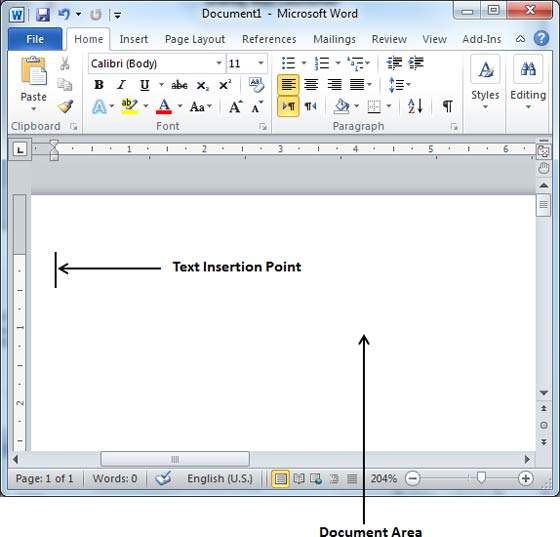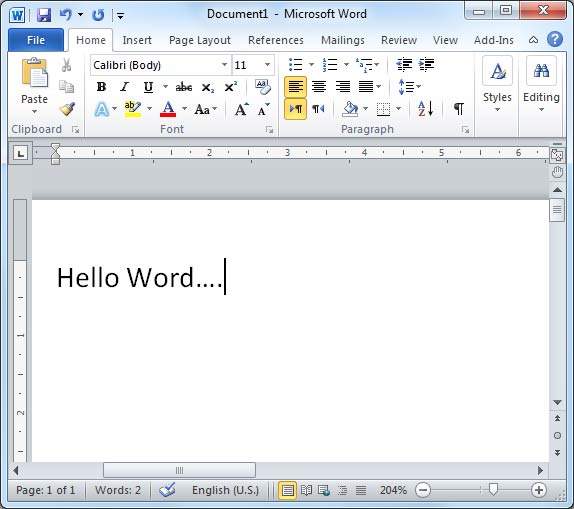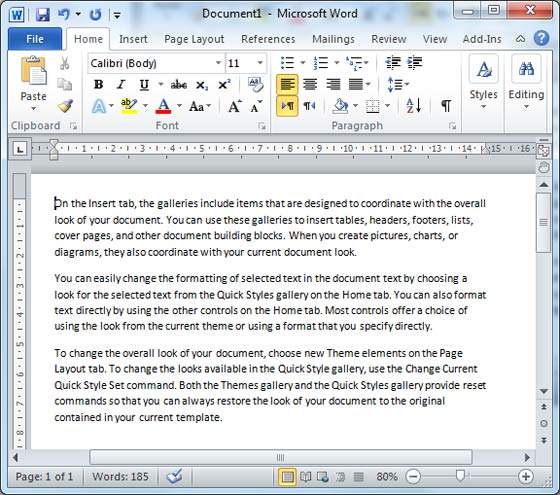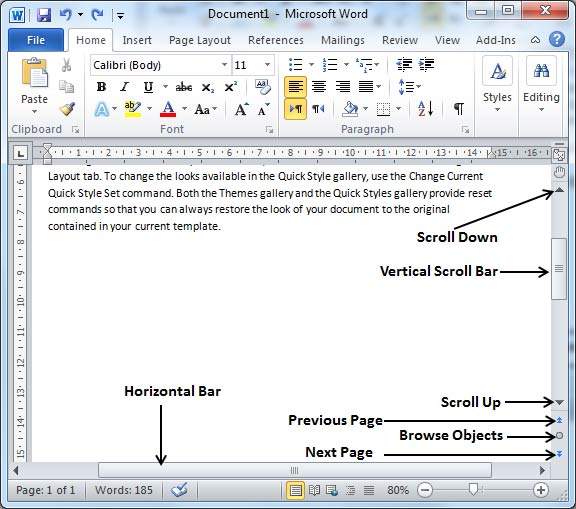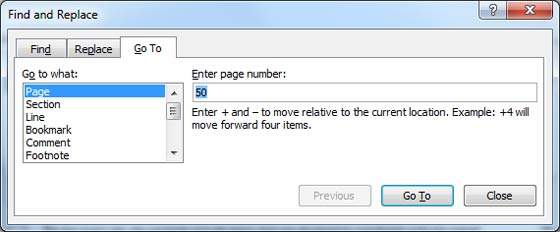الجزء الاول من هذه السلسله سنشرح فيه طريقه ادخال نص والتنقل داخل برنامج Word ننصح بمشاهده الدليل التمهيدي والمقدمه التي قمنا بشرح كل نوافذ الWord وستجد روابط مباشره لباقي الاجزاء من هنا
دعونا نرى مدى سهولة إدخال نص في مستند Word. نفترض أنك تعلم أنه عند بدء تشغيل Word ، فإنه يعرض مستندًا جديدًا افتراضيًا كما هو موضح أدناه
“Document area” منطقة المستند هي المنطقة التي تكتب فيها النص. يُطلق على الشريط العمودي الوامض نقطة الإدراج “text insertion point” وهو يمثل الموقع الذي سيظهر فيه النص عند الكتابة. احتفظ بالمؤشر عند نقطة إدخال النص وابدأ في كتابة النص. قمنا بكتابة كلمتين فقط “Hello Word” كما هو موضح أدناه. يظهر النص على يسار نقطة الإدراج أثناء الكتابة –
فيما يلي النقطتان المهمتان اللتان ستساعدانك أثناء الكتابة –
لا تحتاج إلى الضغط على Enter لبدء سطر جديد. عندما تصل نقطة الإدراج إلى نهاية السطر ، يبدأ Word تلقائيًا نقطة جديدة. ستحتاج إلى الضغط على Enter لإضافة فقرة جديدة.
عندما تريد إضافة أكثر من مسافة بين الكلمات ، استخدم مفتاح Tab بدلاً من مفتاح المسافة. بهذه الطريقة يمكنك محاذاة النص بشكل صحيح باستخدام الخطوط المتناسبة.
سنناقش كيفية التنقل في Word . يوفر Word عددًا من الطرق للتنقل في المستند باستخدام الماوس ولوحة المفاتيح.
في بادئ الامر سنحتاج الي فتح اي مستند تحتوي علي نصوص لنسهل عمليه الشرح ولحسن الحظ هناك اختصار متاح لملئ المستند بنص يساعدنا علي التوضيح كل ما عليك فعله هو افتح مستندًا جديدًا واكتب = rand () واضغط على Enter. سيقوم Word بإنشاء المحتوى التالي لك –
-تتحرك بالماوس
يمكنك تحريك نقطة الإدراج بسهولة عن طريق النقر فوق النص الخاص بك في أي مكان على الشاشة. قد تكون هناك حالات يكون فيها المستند كبيرًا ولا يمكنك رؤية المكان الذي تريد نقله إليه. هنا ، سيتعين عليك استخدام أشرطة التمرير ، كما هو موضح في لقطة الشاشة التالية –
يمكنك التمرير عبر المستند الخاص بك عن طريق تحريك عجلة الماوس ، وهو ما يعادل النقر فوق أزرار السهم لأعلى أو السهم لأسفل في شريط التمرير.
-تتحرك مع لوحة المفاتيح
تعمل أوامر لوحة المفاتيح التالية ، المستخدمة للتنقل حول المستند ، على تحريك نقطة الإدراج أيضًا –
| المفتاح | حيث تتحرك نقطة الإدراج |
|---|---|
 |
إلى الأمام حرف واحد |
 |
إلى الوراء حرف واحد |
 |
إلى فوق صف واحد |
 |
إلى اسفل صف واحد |
| PageUp | إلى الشاشة السابقة |
| PageDown | إلى الشاشة التالية |
| Home | إلى بداية السطر الحالي |
| End | إلى نهاية السطر الحالي |
يمكنك نقل كلمة بكلمة أو فقرة فقرة. سيتعين عليك الضغط باستمرار على مفتاح Ctrl أثناء الضغط على مفتاح السهم ، والذي يحرك نقطة الإدراج كما هو موضح هنا –
| مجموعة المفاتيح | حيث تتحرك نقطة الإدراج |
|---|---|
Ctrl + |
إلى الكلمة التالية |
Ctrl + |
إلى الكلمة السابقة |
Ctrl + |
إلى بداية الفقرة السابقة |
Ctrl + |
في بداية الفقرة التالية |
| Ctrl + PageUp | إلى كائن الاستعراض السابق |
| Ctrl + PageDown | إلى كائن التصفح التالي |
| Ctrl + Home | إلى بداية المستند |
| Ctrl + End | إلى نهايه المستند |
| Shift + F5 | إلى آخر مكان قمت بتغييره في المستند الخاص بك |
-تتحرك مع Go To Command
اضغط على المفتاح F5 لاستخدام الأمر Go To. سيعرض هذا مربع حوار حيث سيكون لديك خيارات متنوعة للوصول إلى صفحة معينة.
عادة ، نستخدم رقم الصفحة أو رقم السطر أو رقم القسم للانتقال مباشرة إلى صفحة معينة ثم نضغط أخيرًا على الزر Go To.
 أبس رار |تحميل برامج موقع مختص بتحميل البرامج والتطبيقات والألعاب المجانية
أبس رار |تحميل برامج موقع مختص بتحميل البرامج والتطبيقات والألعاب المجانية